Prostorno okruženje sustava SharePoint obuhvaća polje s nebom (pozadinsku sliku) i strukturu ili platformu na kojoj "stojiš". Okolina obuhvaća i zvukove ambijenta.
Ako ste već stvorili razmak, učinite sljedeće da biste postavili okruženje:
-
Ako već niste u načinu rada za uređivanje, u gornjem desnom kutu prostora odaberite Uređivanje.
-
Odaberite dizajn razmaka.
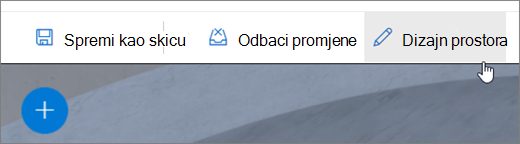
-
Obavezno Unesite nazivza svoj razmak.
-
Neobavezno Unesite Opis.
-
U odjeljku dostupne mogućnosti odaberite strukturui Pretpregledajte je u svom prostoru.
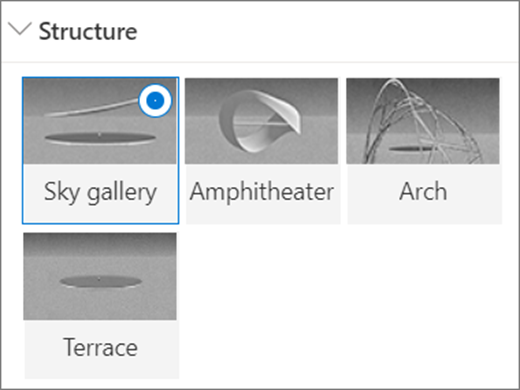
-
Odaberite nešto od sljedećeg kao podlogu za svoj razmak:
-
360 ° slika (Odaberite iz dostupnih mogućnosti)
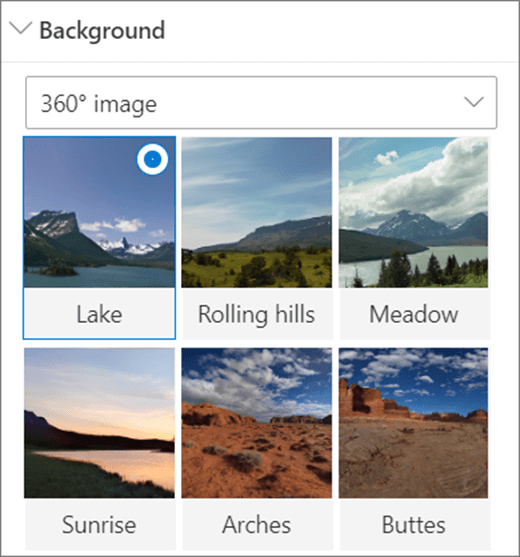
-
Color
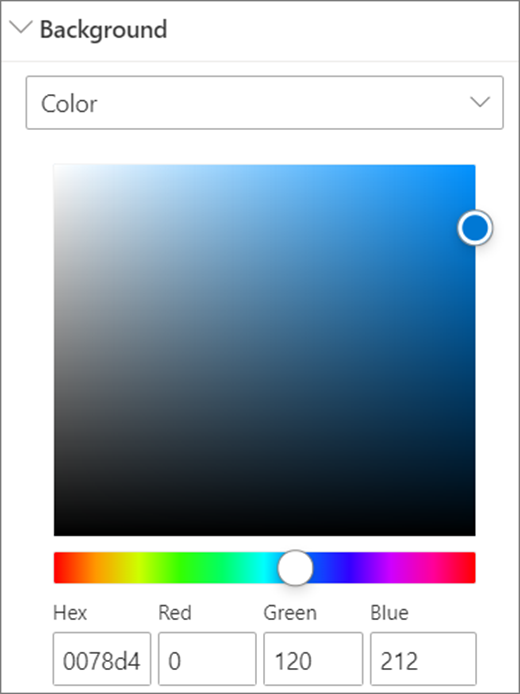
-
Prilagođena slika (učitavanje vlastite)
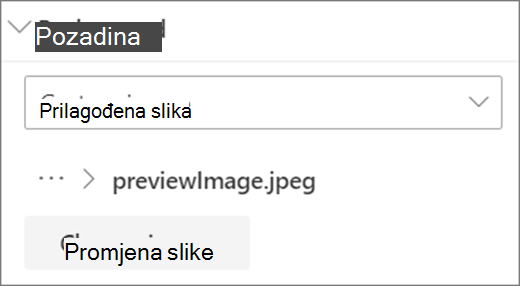
Prilagođena slika:
-
U programu za odabir datoteka odaberite datoteku 360 ° koju želite koristiti.
-
Da biste promijenili oblik slike, odaberite slika koja se ne prikazuje ispravno?.
-
Ako je kamera koju ste koristili za hvatanje slike 360 ° bila jedna kamera s objektivom koja je postavljena na formaciju ili oblikovanje prstena da bi se napravio krug, odaberite Monosskopski. Ako je kamera koju ste koristili za hvatanje slike 360 ° bila dva fotoaparata za svako polje prikaza, odaberite stereoskopski.
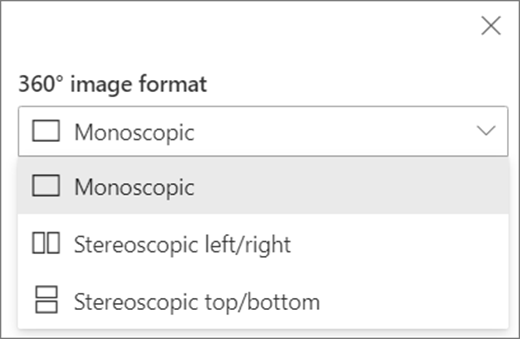
-
Odaberite svoju željenu visinu slike 360 °.
-
Odaberite svoju sklonost za rotaciju slike 360 °.
-
-
Neobavezno Da biste odabrali dobrodošlicu, prenesite audiodatoteku i Dodajte opisepomoću prijepisa teksta ili vtt datoteke.
-
Da biste odabrali ugođaj ambijenta, odaberite neku od dostupnih mogućnosti ili prenesite audiodatoteku. Zvuk ambijenta reproducira se kontinuirano (loop) u pozadini.
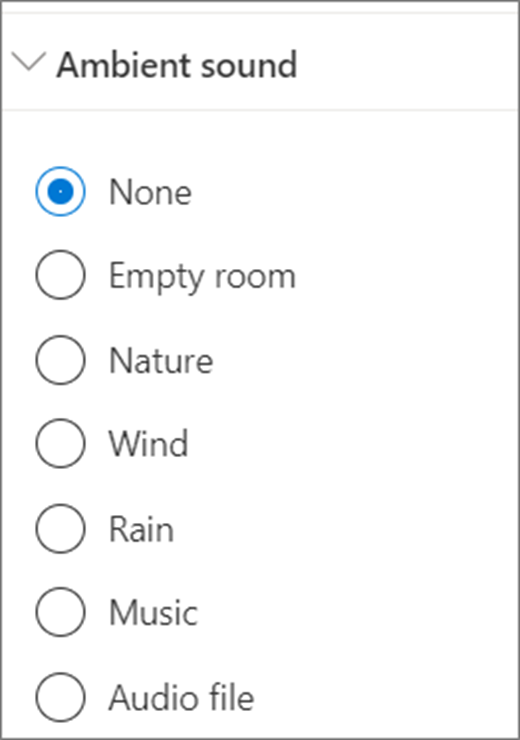
-
Kada završite, isprobajte odabir okruženja, odaberite Spremi kao skicuili Objavi ako ste spremni za stvaranje stranice vidljivijima za gledatelje.










